经常看到那些相框的拼贴效果,像多个照片拼贴在一起,那么这种效果如何制作呢?在PS中就可以轻松完成,学会后还可以给自己的照片进行创意制作,本篇教程我们用时下最火的综艺节目《乘风破浪的姐姐》中张含韵的照片作为素材来进行教程演示,把自己爱豆的照片作为素材做起来也是比较有动力,相信同学们也可以通过教程完成的更好。
效果图:
 想学更多请访问
想学更多请访问
素材:

操作步骤:
一、打开素材后,复制一层
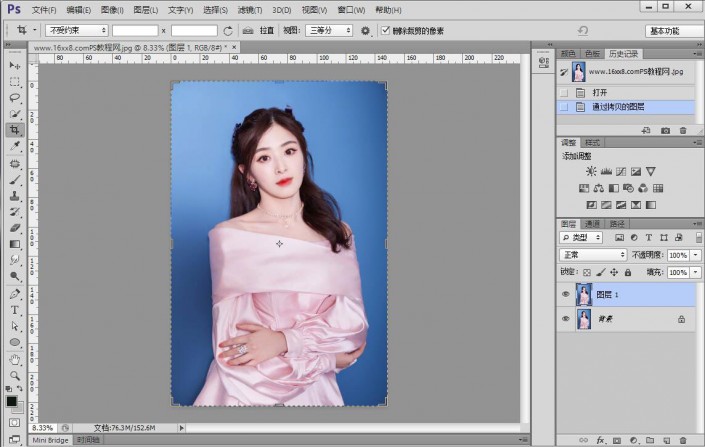
二、填充一个背景图层,这里的颜色你可以选择自己喜欢的


三、使用左侧工具栏中的矩形工具绘制一个矩形出来,形状自己定

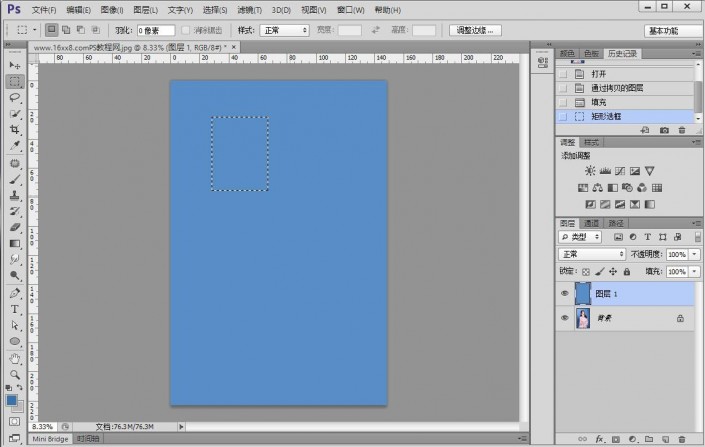
四、复制一层填充的背景图层

五、双击进入图层样式,设置如下:

六、添加阴影和描边,这里的数值都可以更改,在制作的时候可以更改一下数值,看看有什么变化

七、点击确定后,可以看到这种照片的相框拼贴效果就出来了
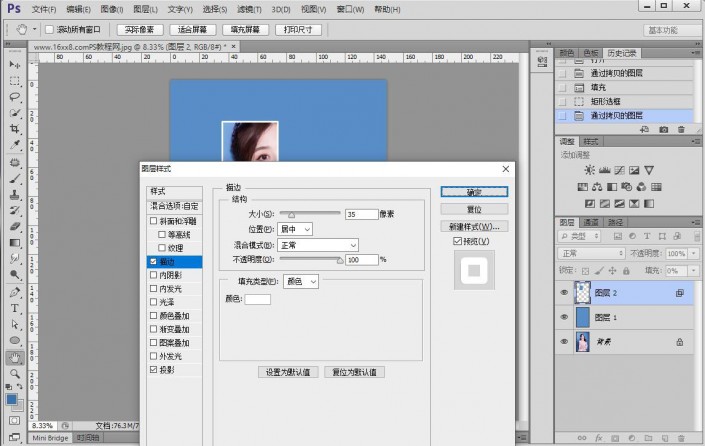
八、用移动工具随意拖动相框可以看到底下的人物,按住ALT键重复就可以拖拽出多个相框,按Ctrl+T调整大小和角度。
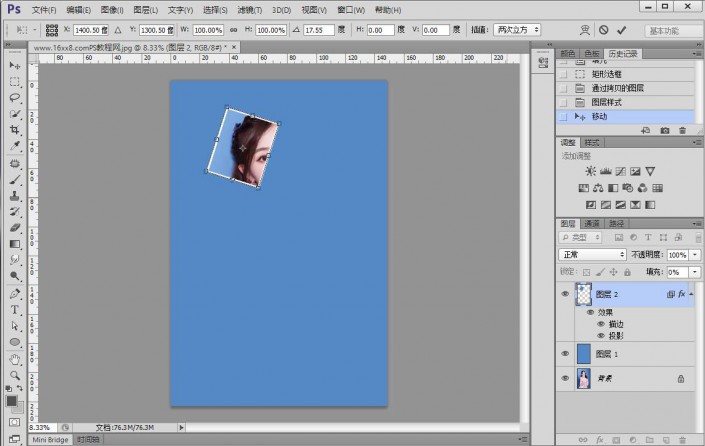


完成:
 想学更多请访问
想学更多请访问
整体制作起来不算太难,在制作的时候注意一下相框的排版,相信同学们可以制作更好的效果,背景颜色也可以更换自己想要的背景,快来动手试一下吧。







